很多小伙伴在对演示文稿进行编辑时都会选择使用PPT程序,因为在PPT程序中,我们可以根据自己的需求来使用各种工具,还可以在幻灯片中添加各种内容。有的小伙伴想要在演示文稿中添加一页两栏内容版式的幻灯片,这时我们只需要在PPT中打开新建幻灯片选项,然后在下拉列表中找到“两栏内容”选项,点击选择该选项,最后在演示文稿的幻灯片中完成文字内容编辑即可。有的小伙伴可能不清楚具体的操作方法,接下来小编就来和大家分享一下PPT新建两栏内容版式的页面的方法。
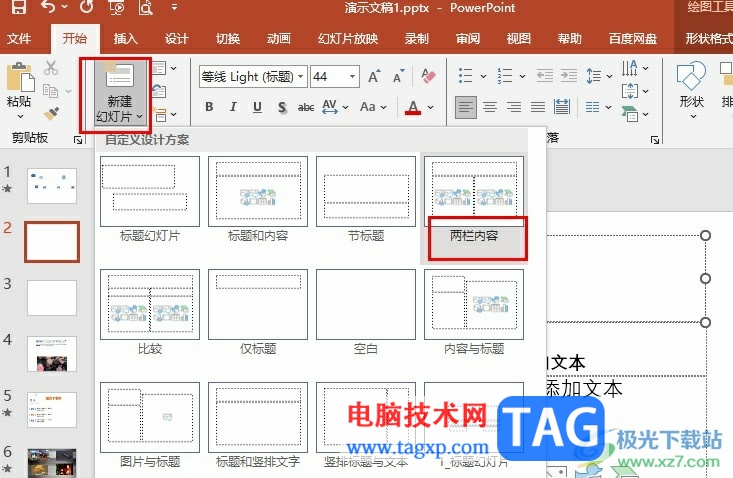
1、第一步,我们在电脑中右键单击一个演示文稿,然后先点击“打开方式”选项,再点击“powerpoint”选项
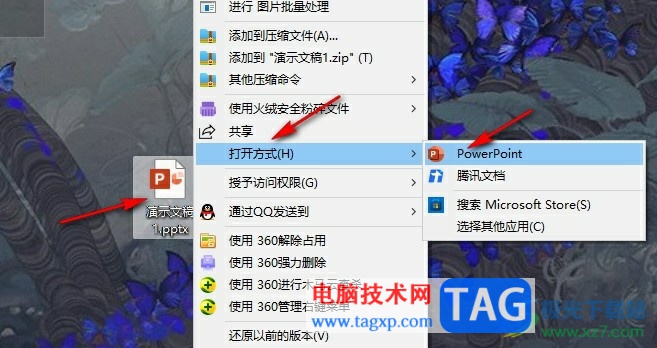
2、第二步,进入PPT页面之后,我们在工具栏中先点击打开“开始”工具
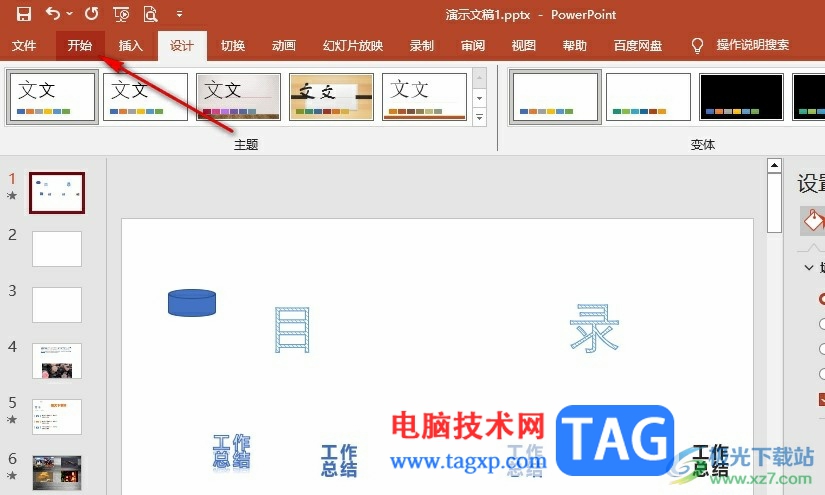
3、第三步,在开始的子工具栏中,我们再点击打开“新建幻灯片”工具
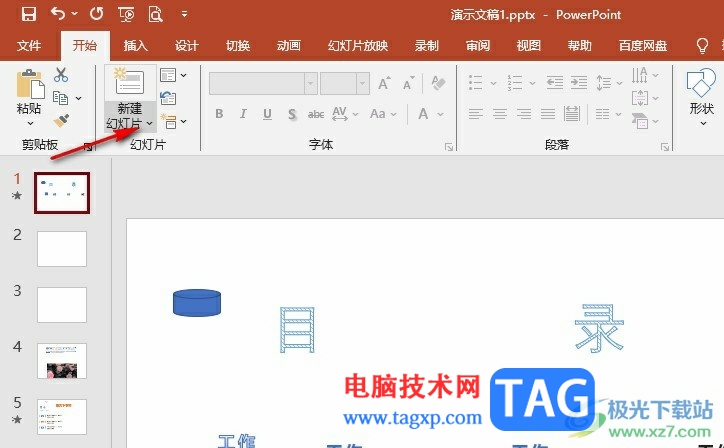
4、第四步,在新建幻灯片的下拉列表中我们找到“两栏内容”选项,点击选择该选项
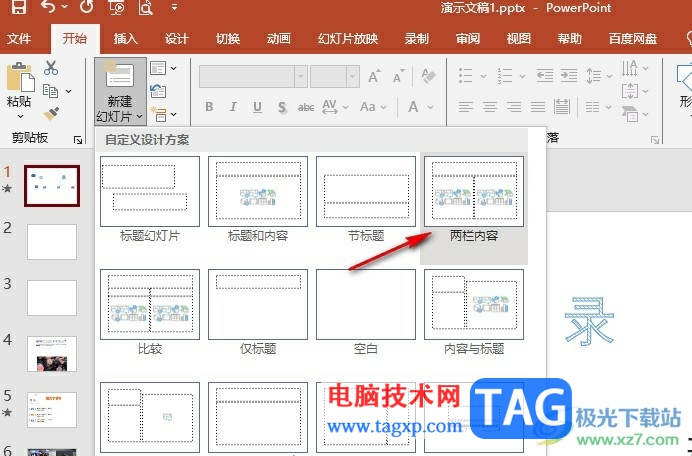
5、第五步,点击两栏内容选项之后,我们在幻灯片页面中就可以对两栏版式的页面进行内容编辑了
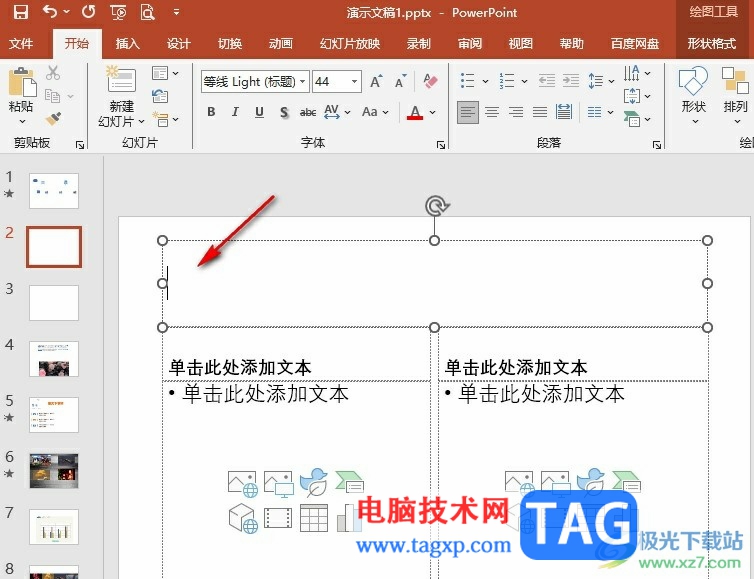
以上就是小编整理总结出的关于PPT新建两栏内容版式的页面的方法,我们在PPT的开始子工具栏中打开新建幻灯片选项,接着在下拉列表中点击选择“两栏内容”选项,最后在幻灯片中完成内容编辑即可,感兴趣的小伙伴快去试试吧。
 支付宝证件照支付宝证件照底色更换详解
支付宝证件照支付宝证件照底色更换详解
支付宝证件照底色更换详细的步骤:1、现在我们如果要在支付宝......
 知云文献翻译将中文翻译成英文的方法
知云文献翻译将中文翻译成英文的方法
当你需要进行文档、文献的翻译时,可以选择使用知云文献翻译......
 win101903更新包多大详情介绍
win101903更新包多大详情介绍
一直在关注微软更新消息的小伙伴们都在期待微软win101903带给大......
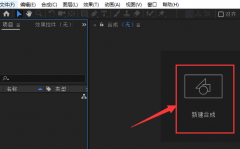 ae怎么绘制环形椭圆-ae绘制环形椭圆的方
ae怎么绘制环形椭圆-ae绘制环形椭圆的方
ae怎么绘制环形椭圆呢?最近有很多小伙伴在咨询小编这个问题,......
 手机QQ如何切换主题
手机QQ如何切换主题
打开手机,在手机主屏幕上找到“QQ”,点击打开。在QQ界面,点......
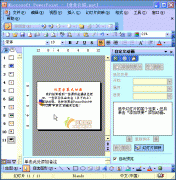
我们经常看到一些课件在播放过程中,一些字符从左向右(从下向上)滚动出现,这种效果在PowerPoint中可以用字幕式动画来实现。 1、将字符输入到一个文本框中。 2、选中文本框,单...

有时候我们在播放Powerpoint幻灯片的时候,会发现幻灯片不等演讲人动作就自动翻页了,这是怎么回事?如何避免这种情况呢? 一般遇到比较重要且时间要求严格的场合,很多朋友用幻...
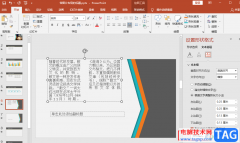
PPT是一款功能十分丰富的幻灯片编辑程序,在该程序中,我们可以根据自己的需求对幻灯片内容进行编辑,例如添加文本框、动画效果以及图表等,除此之外我们还可以对插入的文本框进行各种...

PowerPoint演示文稿是一款非常受欢迎的幻灯片制作软件,在其中制作PPT时,我们有时候会插入一些图表等元素,如果我们在PowerPoint演示文稿中插入图表后希望修改图表的刻度值,小伙伴们知道具...

近日有一些小伙伴咨询小编关于PPT怎么制作晶莹剔透的雪花呢?下面就为大家带来了ppt画雪花的方法,有需要的小伙伴可以来了解了解哦。...

ppt软件作为一款深受用户喜爱的软件,给用户带来的好处是毋庸置疑的,给用户带来了不少的好处,在这款软件中,用户可以体验到强大功能带来的便利,其中的动画功能是用户最常使用的,可...
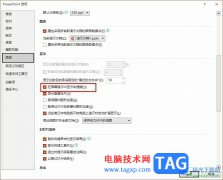
很多小伙伴之所以喜欢使用PPT程序来对演示文稿进行编辑,就是因为PPT中的功能十分的丰富,并且操作简单,在PPT程序中我们可以对演示文稿中的各种功能进行设置。有的小伙伴在使用PPT编辑演...

ppt怎么转换成word文档 ppt可以转换成word吗。相信很多人都曾经或者现在正在使用电脑中的PPT幻灯片应用,这是电脑中最基础的应用之一,广泛应用于很多的地方。那么在PPT中,我们应该怎么把...

WPS演示文稿是一款非常好用的软件,很多小伙伴在需要编辑和制作幻灯片时都会选择使用该软件。如果我们在电脑版WPS演示文稿中想要添加网格线,方便进行排版等操作,小伙伴们知道具体该如...
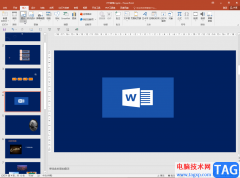
PowerPoint演示文稿是一款非常好用的幻灯片制作软件,在其中我们可以轻松完成各种想要的编辑操作。如果我们希望在PowerPoint演示文稿中将插入的图片去色,小伙伴们知道具体该如何进行操作吗...
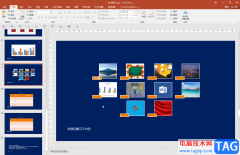
PowerPoint演示文稿是很多小伙伴都在使用的一款软件,在其中我们有时候会需要进行打印操作。如果我们希望在打印时自动根据纸张调整大小,小伙伴们知道具体该如何进行操作吗,其实操作方...

很多小伙伴在对演示文稿进行编辑时都会选择使用PPT程序,因为在PPT中我们可以找到各种便捷工具来提高演示文稿的编辑效率。有的小伙伴在使用PPT对演示文稿进行编辑的过程中想要调整幻灯片...

ppt是许多用户很喜欢使用的一款演示文稿制作软件,用户在编辑演示文稿的过程中,会发现其中的功能是很强大的,能够很好的满足用户的需求,让用户简单轻松的制作出令人满意的演示文稿作...
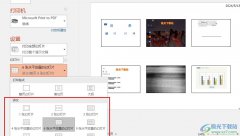
很多小伙伴之所以喜欢使用PPT程序对演示文稿进行编辑,就是因为PPT中有许多实用功能,能够满足我们对于演示文稿的各种编辑需求。当我们想要将所有幻灯片都打印在同一张纸上时,我们只需...
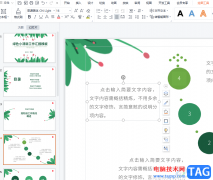
越来越多的用户接触到wps软件,这款办公软件给用户带来的好处是毋庸置的,在wps软件是的功能结合了其它热门办公软件的强大功能,为用户带来了许多的便利,并且能够提升用户的编辑效率,...